Introducción
Nuestros packs de plantillas aportan diferentes tipos de contenidos que puedes usar para customizar tu sitio web. Hasta ahora, solo nos hemos centrado en editar los contenidos actuales, pero puede que eso no sea suficiente para tu proyecto.
En Joomla, los elementos de navegación están relacionados a diferentes tipos de contenidos usando el menú de ítems. En este tutorial vamos a trabajar con los ítems de navegación y sus tipos de contenido relacionado. También aprenderás a crear composiciones de páginas con módulos.
Paso 1: Editar un ítem de navegación
En este primer ejemplo, vamos a reemplazar el ítem del menú del hotel para que se muestre un tipo de contenido diferente, como un ítem nuevo de JKit.
A) Primero, crea el contenido que quieres enseñar
Navega hacia Componentes - Jkit - y haz clic en la sección de Páginas. Crea un ítem nuevo, selecciona el tipo Página, inserta texto de relleno y pon “Mi Hotel” como título.
B) Actualiza el menú de los ítems para ver el contenido creado
Navega a Menús - Inglés y haz clic en Hotel. Ahora haz clic en el botón de Seleccionar en el apartado Tipo de elemento del Menú. Verás una caja de diálogo con diferentes elementos del menú, agrupados por extensiones. Queremos que el anterior ítem que hemos creado con JKit aparezca así que haz clic en Jkit - JKit Item- Page.
Ahora las opciones se han actualizado para adaptarse al tipo de ítems, así puedes seleccionar “Mi Hotel”. Haz clic en Select Item para seleccionarlo. También puedes actualizar el título del menú del ítem.
Si ahora navegas al menú del ítem podrás ver cómo el contenido se ha actualizado.
Paso 2: Añade un nuevo ítem de navegación
Ahora vamos a repetir los procesos previos, pero vamos a crear una página nueva llamada Facilities. Así que crea el ítem de JKit y navega a Menús - Inglés, y haz clic en el botón Nuevo. Puedes reordenar los ítems usando el botón de Orden de la izquierda y arrastrando los ítems para crear el orden que quieras.
Paso 3: Añadir un nuevo módulos
Los módulos, también conocidos como widgets en otras plataformas, son pequeños bloques que se repiten en diferentes páginas del sitio web. La navegación principal o el pie de página con la información de contacto son ejemplos de módulos. Vamos a insertar un nuevo módulo para que salga en la página “hotel”.
El módulo que queremos publicar es un ítem de JKit llamado “Location”, así que crearemos un ítem de JKit, y volveremos a usar el tipo de Page. Añade contenido de relleno.
Ahora vamos a insertar este contenido como módulo en la página de hotel, navega hacia Extensiones - Módulos y haz clic en Nuevo. Similar a los ítems de navegación, selecciona el JKit Item Module. En las opciones selecciona el ítem que has creado, y posiciónalo como sidebar-b como ejemplo. En la pestaña de “asignación de menú”, selecciona “solo en las páginas seleccionadas”, tendrás que deseleccionar todas las páginas primero y después seleccionar el menú del ítem Hotel en el menú Inglés. Dale a Guardar para ver el módulo publicado en tu sitio web.
Paso 4: Título de página y otros parámetros de los ítems de menú
Los ítems de menú no solo controlan el tipo del despliegue, también controlan otros ajustes. Puede que estés interesado en trabajar con los títulos de páginas de tu navegador por motivos de SEO. Vamos a cambiar el título de la página del navegador del menú principal, para que podamos poner nuestro propio título. Navega hacia Menú - Inglés y haz clic en el ítem de Inicio. En el despliegue de Page, verás el “Título de la página en el navegador”, actualizalo y dale a Guardar.
También puedes guardar otros elementos, dependiendo del tipo del ítem del menú, como los headings de la página, subheadings, descripciones, etc.
Conclusión
Las posibilidades son infinitas, puedes explorar por tu mismo todos los tipos de contenidos que vienen en nuestros theme packs. Te recomendamos que uses solo el tipo de contenido de JKit y CloudHotelier Client, ya que ambos están preparados completamente para adaptarse al theme-pack, sino, necesitarás conocimientos de desarrollador para hacer que la pagina se vea bien en diferentes dispositivos, etc.
Próximos pasos
En el próximo tutorial vamos a añadir un nuevo idioma a la página web. Ya hemos visto cómo cambiar el lenguaje principal, pero añadir otro idioma es complicado, por esto, tendrás que volver a trabajar con módulos.






Hotel Miau Madrid 26 de Marzo de 2017
Cómo hago para crear el link de Aviso legal desde un texto y que aparezca dentro del cuerpo de la plantilla? Ya he creado la página Aviso Legal en jkit
Xavier Pallicer 27 de Marzo de 2017
Hola Miau!
Nosotros consideramos que lo mejor es utilizar directamente el enlace SEF a tu contenido, en este caso podría ser es/aviso-legal?
Por favor, si tienes dudas, te atenderemos con más detalle en el apartado de soporte!
Saludos!
Hotel Miau Madrid 28 de Marzo de 2017
Hola Xavier, si, lo he puesto así, pero me sale página no encontrada :(
Hacerlo desde un elemento de menú es fácil, pero de un simple html no logro hacer que funcione. :(